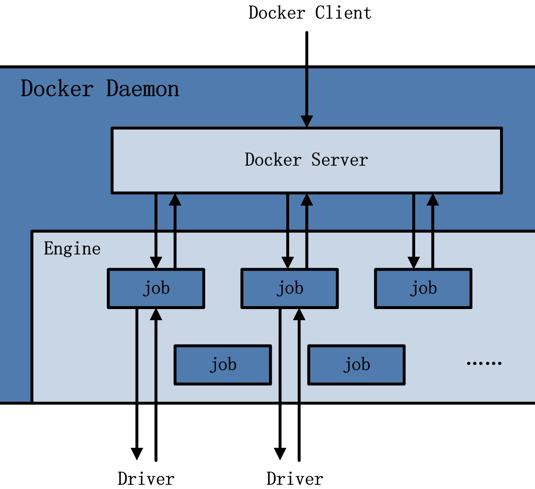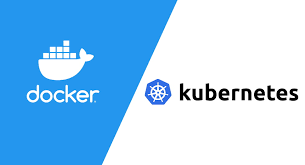
Docker & K8s 스터디 요약 자료
01장. 도커란?
가상화라는 건 왜 나왔는가?
한정된 리소스를 논리적으로 나눠서 효율적으로 사용하고자 하는 니즈가 있었음.
-
1964년 IBM에서 system/360을 출시.
-> 멀티 태스킹이 가능해짐
-> 신뢰성을 이유로 제대로 활용을 못함. -
가상화의 등장
-> 하나의 물리 서버에서 여러 가지 서비스를 독립적으로 운영 가능해짐 -
cpu 스케줄링
-> CPU 이용률, 처리 시간, 대기 시간.. 등등을 고려하여 스케줄링을 함
-> Load balancing vs Processor Affinity
프로세서에 균등하게 일을 분배 vs 균등하게 분배는 안되지만 캐싱 메모리 활용 가능
가상머신의 한계
- 일반 호스트에 비해 성능 손실 발생함
물리 머신 - host os - hypervisor - guestos - 어플피케이션까지의 단계를 거치기 때문 - 이미지 크기가 큼
guest os 를 위한 lib, 커널까지 포함됨
Docker 컨테이너 원리
아래 리눅스 자체 기능을 이용해서 프로세스 단위의 격리 환경을 만듦.
chroot: 프로세스의 루트 디렉터리를 변경하는 리눅스 시스템콜/명령어cgroups: 프로세스들의 자원의 사용(CPU, 메모리, 디스크 입출력, 네트워크 등)을 제한하고 격리시키는 리눅스 커널 기능namespace:동일한 시스템에서 별개의 독립된 공간을 격리된 환경에서 운영하는 가상화 기술
chroot
- 탈옥이 가능하다. -> Pivot root로 해결 가능(root 마운트 포인트 자체를 바꿔서 루트 디렉토리를 변경하는 거라 아예 탈옥이 불가능)
- 완전한 격리가 불가능하다. (Host의 filesystems, network 등에 접근 가능) -> namespace로 해결 가능
- root 권한 사용 가능하다. -> namespaces 로 해결 가능
- host의 자원을 무제한으로 사용할 수 있다. -> cgroups
Namespace
- Mount namespaces: 디스크 마운트 지점과 파일 시스템의 격리를 제공
- UTS namespaces: 호스트 이름 격리
- IPC namespaces: 다른 네임스페이스 프로세스 간에는 통신을 못하게 함
- PID namespaces: 프로세스 ID 번호 공산을 분리
- Net namespaces: ip 주소, 라우팅 테이블, 터널, 방화벽 등 자체 리소스가 있음.
- User namespaces: user, group, 권한 등 분리 가능
Cgroups
Hierarchy 기반으로 자원을 묶어줌.
CPU, MEM 등의 자원을 그룹별로 몇%씩 사용할지 지정할 수 있음.
Docker를 사용해야 하는 이유
- 컨테이너 진영의 표준이기 때문
- 컨테이너로는 OpenVZ, LXC, CRI-O 등 많음. docker가 사실상 컨테이너 진영에서 표준
- 도커 런타임인 containerd는 CRI 표준에 맞춰져 있음.
- 어플리케이션 개발과 배포의 용이성
- 격리되어 있어서 컨테이너 내부에서 수많은 SW를 설치하고 수정해도 host OS에는 영향이 없음.
- 개발 환경에서 작업을 마친 후 운영 환경에 배포하고자 한다면 도커 이미지로 전달하기만 하면 별도 설치 필요 없이 동일하게 복제 가능
- 커널을 포함하고 있지 않아 이미지 크기가 크지 않음.
- 내로잘 방지(내 로컬에선 잘되는데요..)
- 어플리케이션 독립성과 확장성
- 모놀리식 아키텍처: 서비스 기능이 복잡해지고 거대해질 수록 sw의 확장성/유연성이 줄어듦
- MSA: 빠른 대응, 각 모듈 관리가 쉬워짐.
-> 컨테이너는 수초내로 구성이 가능하고 여러 모듈에 독립된 환경을 제공해주기 때문에 MSA에서 많이 사용하고 있는 기술
Docker을 이용한 MSA 예시
- 웹서비스에 부하 발생 -> 웹 서버 컨테이너만을 동적으로 늘려서 분산
- 웹 서버와 DB 이미지 버전을 독립적으로 관리
- 보통 직접 MSA를 구현하진 않음.
-> 도커 스웜, 쿠버네티스 등 컨테이너 오케스트레이션 플랫폼 사용
진짜루다가 Docker가 가상머신보다 좋은가?
- 컨테이너가 가볍다 -> 경량 하이퍼바이저도 많음
- Docker는 배포가 편하다. -> 가상머신도 이미지 만들어서 배포하면 되고 배포 스크립트로 만들어도 됨.
- msa에 유리하다 -> 클라우드 환경에서 가상머신도 msa 관리 관리함.
- Docker를 사용해야 하는 이유?
가볍다~ 배포가 편하다? 그것도 맞지만 이미지가 가장 큰 이점.
아래 02 도커엔진 - 이미지 에서 자세히 보자.
02장. 도커 엔진
도커 사용해보기
컨테이너로 사용할 디스크 마운트
$ df -h
$ sudo fdisk -l
$ sudo fdisk /dev/sdb
$ sudo mkfs.ext4 /dev/sdb1
$ sudo mkdir -p /mnt/storage
$ sudo e2label /dev/sdb1 node_disk
$ sudo blkid
$ sudo vi /etc/fstab
$ cat /ect/fstab
LABEL=cloudimg-rootfs / ext4 discard,errors=remount-ro 0 1
LABEL=UEFI /boot/efi vfat umask=0077 0 1
LABEL=node_disk /mnt/storage ext3 default 0 0
$ sudo mount -a
$ df -h
$ sudo chmod 777 /mnt/storage
$ mkdir -p /mnt/storage/docker
$ mkdir -p /mnt/storage/containerdDOCKER 설치
$ sudo apt-get update
$ sudo apt-get install ca-certificates curl gnupg
$ sudo install -m 0755 -d /etc/apt/keyrings
$ curl -fsSL https://download.docker.com/linux/ubuntu/gpg | sudo gpg --dearmor -o /etc/apt/keyrings/docker.gpg
$ sudo chmod a+r /etc/apt/keyrings/docker.gpg
$ echo "deb [arch="$(dpkg --print-architecture)" signed-by=/etc/apt/keyrings/docker.gpg] https://download.docker.com/linux/ubuntu \
"$(. /etc/os-release && echo "$VERSION_CODENAME")" stable" | sudo tee /etc/apt/sources.list.d/docker.list > /dev/null
$ sudo apt-get update
$ sudo apt-get install docker-ce docker-ce-cli containerd.io docker-buildx-plugin docker-compose-pluginDOCKER 데몬 서비스 만들기
$ sudo vi /etc/docker/daemon.json
{
"data-root": "/mnt/storage/docker",
"storage-driver": "overlay2"
}
$ sudo mkdir -p /etc/systemd/system/docker.service.d
$ sudo systemctl daemon-reload
$ sudo systemctl restart docker
$ systemctl status docker아래 경로에 잘 쌓이고 있으면 정상
$ sudo ls /mnt/storage/docker/
buildkit containers engine-id image network overlay2 plugins runtimes swarm tmp volumesDOCKER 명령어 간략하게
pull: 허브에서 이미지 다운받음create: 컨테이너 생성start: 컨테이너 실행attach: 컨테이너 접속run==pull-create-start-attach
컨테이너 생성/실행 명령어 로컬 도커 엔진에 없으면 도커 허브에서 자동으로 이미지를 내려 받음.-i -t: 상호 입출력을 가능하게 하는 옵션-d: 입출력 xstop: 컨테이너 정지rm: 컨테이너 삭제container prune: 컨테이너 전부 삭제
$ sudo docker run -i -t ubuntu:18.04
Status: Downloaded newer image for ubuntu:18.04
root@0c1c667dd261:/# --> container id 12자리
$ sudo docker ps -a
CONTAINER ID IMAGE COMMAND CREATED STATUS PORTS NAMES
0c1c667dd261 ubuntu:18.04 "/bin/bash" 5 minutes ago Exited (130) 4 seconds ago wonderful_clarke
$ sudo docker inspect wonderful_clarke
$ sudo docker pull centos:7
$ sudo docker images
REPOSITORY TAG IMAGE ID CREATED SIZE
ubuntu 18.04 3941d3b032a8 5 weeks ago 63.1MB
centos 7 eeb6ee3f44bd 19 months ago 204MB
$ sudo docker inspect centos:7
$ sudo docker create -it --name mydocker centos:7
b8dafdf26aecadc3e1ec5ab8cff0b5991c781d2792ea0a76880242c03f89fbd6
$ sudo docker start mydocker
$ sudo docker attach mydocker # 컨테이너 접속
[root@b8dafdf26aec /]# --> ^Q 입력 --> 컨테이너 종료하지 않고 접속만 해제도커 이미지와 컨테이너
alicek106/ubuntu:22:04 == 저장소/이미지이름:태그
- 도커는 레이어 이미지 구조를 갖고 있음.
- 레이어는 추가될 떄마다 위에 쌓임
- 새컨테이너를 만들 때 underlying layers 위에 writable layer를 추가
->container layer라 부르기도 함. - 실행 중인 컨테이너의 모든 변경 사항은 이 thin writable container layer에 기록
- 공유하고 있는 layer는 새로 빌드나 배포를 할 필요가 없음. (속도 up)
UFS(Union File System)
- 서로 다른 파일 시스템에 대해서 union mount 를 구현하는 linux용 file system 서비스
- branch의 파일과 디렉토리를 투명하게 overlay하여 일관된 단일 file system을 형성
**투명하다?: 유저가 내부적인 상세 로직을 몰라도 사용하는 데 어려움이 없다는 뜻
OverlayFS2
- 두 개의 디렉토리를 계층화하고 단일 디렉토리로 제공 -> layer
- 레이어를 통합하는 과정 -> union mount
- 하위 디렉토리: lowerdir / 상위 디렉토리: uppderdir
- unified view: merged라는 자체 디렉토리를 통해 노출
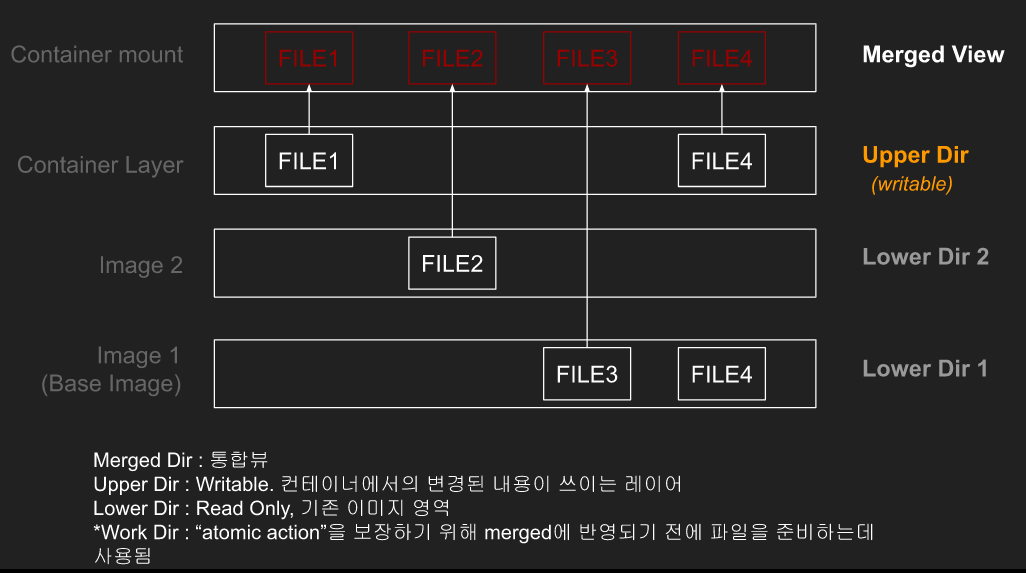
도커 컨테이너 다뤄보기
실습
도커 볼륨
-
이미지, 컨테이너
도커 이미지로 컨테이너를 생성하면 이미지는 읽기 전용이 되고
컨테이너의 변경사항만 별도 저장하여 각 컨테이너 정보를 보전한다.
이미지에는 mysql 실행하는 데 필요한 애플리페이션 파일
컨테이너에는 워드프레스에서 쓰는 게시글 등 db운용하면서 쌓이는 데이터
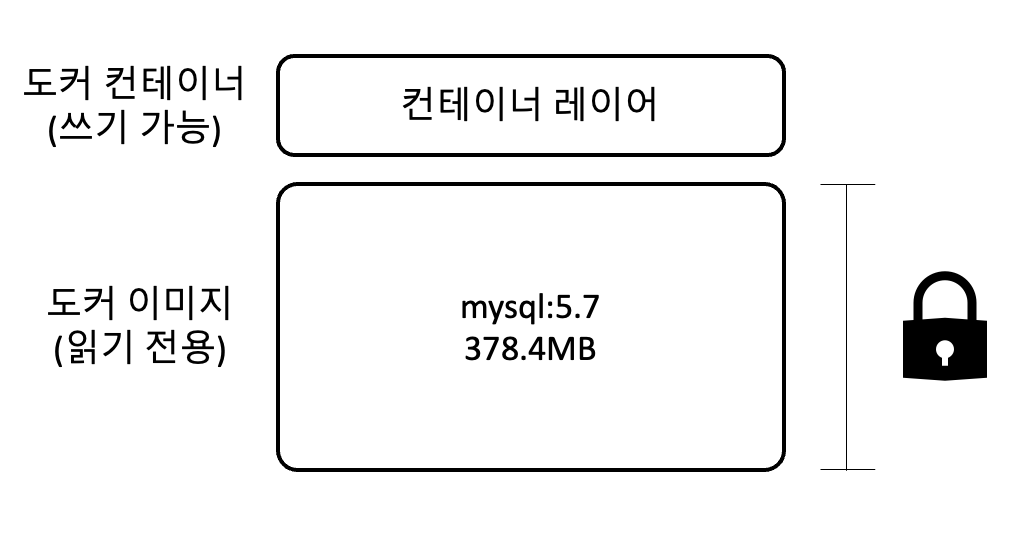
-
컨테이너 레이어의 단점.
- 컨테이너가 사라지면 운용 데이터도 사라짐
- 이미지로 빌드시 너무나 많은 변경사항이 일어났기 때문에 레이어가 과도하게 쌓임
-> 컨테이너 데이터를 영속적으로 관리하기 위한 방법으로 볼륨을 활용해볼 수 있음.
-
볼륨 활용하기
-
호스트와 볼륨 공유
$ sudo docker run -d \ --name wordpressdb_hostvolume \ -e MYSQL_ROOT_PASSWORD=password \ -e MYSQL_DATABASE=wordpress \ -v ~/wordpress_db:/var/lib/mysql \ # [호스트 공유 디렉토리]:[컨테이너 공유 디렉토리] mysql:5.7~/wordpress_db:/var/lib/mysql 이 둘은 동기화 되는 개념이 아니라 그냥 같은 디렉토리임.
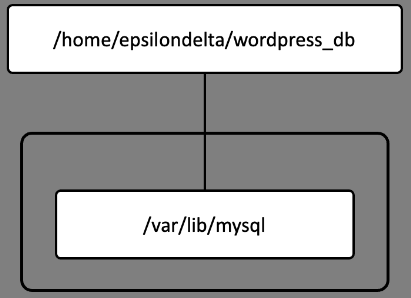
-
-v옵션으로 볼륨을 사용하는 다른 컨테이너와 볼륨을 공유 -
docker volume명령어
-
도커 네트워크
-
인터페이스 종류
eth0: 공인 or 내부 ip가 할당되어 실제로 외부와 통신할 수 있는 호스트의 네트워크 인터페이스veth~: 각 컨테이너의 eth0과 연결.docker0: 각 veth 인터페이스와 바인딩돼 호스트의 eth0과 연결.
LDCC@instance-node-1:~$ ifconfig docker0: flags=4163<UP,BROADCAST,RUNNING,MULTICAST> mtu 1500 inet 172.17.0.1 netmask 255.255.0.0 broadcast 172.17.255.255 inet6 fe80::42:20ff:feb1:9b78 prefixlen 64 scopeid 0x20<link> ... ens4: flags=4163<UP,BROADCAST,RUNNING,MULTICAST> mtu 1460 inet 10.178.0.5 netmask 255.255.255.255 broadcast 0.0.0.0 ... lo: flags=73<UP,LOOPBACK,RUNNING> mtu 65536 inet 127.0.0.1 netmask 255.0.0.0 ... veth2d31241: flags=4163<UP,BROADCAST,RUNNING,MULTICAST> mtu 1500 inet6 fe80::34b2:8ff:fedb:d897 prefixlen 64 scopeid 0x20<link> ... vethd7140a9: flags=4163<UP,BROADCAST,RUNNING,MULTICAST> mtu 1500 inet6 fe80::1879:46ff:fe19:5dd8 prefixlen 64 scopeid 0x20<link> ...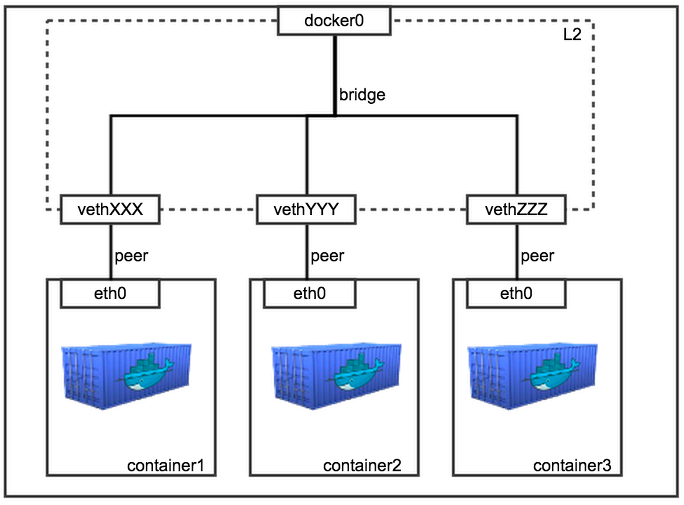
-
드라이버 종류
- 브릿지 네트워크: docker0이 아닌 사용자 정의 브리지를 새로 생성하여 각 컨테이너에 연결하는 네트워크 구조
- 호스트 네트워크: 호스트 네트워크 환경 그대로 사용 -> 포트 포워딩 없이 바로 서비스 가능
- 논 네트워크: 네트워크 x
- 컨테이너 네트워크: 다른 컨테이너의 네트워크 네임스페이스 환경을 공유할 수 있음.
이미지 배포
# 이미지 생성
$ docker run -it --name --name commit_container1 ubuntu:14.04
$ docker commit commit_container1 my-ubuntu:0.0
# docker hub에 업로드하기 위해 이미지 태그 추가
$ docker tag my-ubuntu:0.0 dchecheb/my-ubuntu:0.0
$ docker tag my-ubuntu:0.0 asia-northeast3-docker.pkg.dev/${PROJECT_ID}/mygcr/my-ubuntu:0.0Docker File 만들기
FROM ubuntu:14.04
LABEL maintainer "geoffyoon <geofff.yoon@gmail.com>"
LABEL "purpose"="practice"
RUN apt-get update
RUN apt-get install apache2 -y
ADD lotto.html /var/www/html
WORKDIR /var/www/html
RUN ["/bin/bash","-c","echo hello >> test.html"]
EXPOSE 80
CMD apachectl -DFOREGROUNDFROM: 생성할 이미지의 베이스 이미지LABEL: 이미지의 메타데이터를 추가, 키-벨류 형태로 저장RUN: 이미지를 만들기 위해 컨테이너 내부에서 명령어를 실행ADD: 파일을 이미지에 추가.WORKDIR: 명령어를 실행할 디렉토리 ==cdEXPOSE: 노출할 포트 지정. 바인딩은 XCMD: 컨테이너가 시작할 때 실행할 명령어 설정
멀티스테이지 빌드
이미지 용량을 줄여서 빌드 & 배포하기 위해 사용함.
하나의 Docker File 안에 여러 개의 FROM 이미지를 정의함으로써 빌드 완료 시 최종적으로 생성될 이미지 크기를 줄임.
FROM golang
ADD main.go /root
WORKDIR /root
RUN go build -o /root/mainApp /root/main.go
FROM alpine:latest
WORKDIR /root
COPY --from=0 /root/mainApp .
CMD ["./mainApp"]도커 컴포즈 사용하기
- 여러 개 컨테이너가 하나의 애플리케이션으로 동작할 때 이를 테스트하려면 각 컨테이너를 하나씩 생성해야 함.
- Run 명령을 여러번 쓰면 되지만 각 컨테이너의 헬스체크를 하면서 하기 번거로움
- 여러 개 컨테이너를 하나의 서비스로 정의해서 컨테이너를 묶어서 관리할 수 있다면?! good~
- 컨테이너를 이용한 서비스 개발과 CI를 위해 여러 개 컨테이너를 하나의 프로젝트로서 다룰 수 있는 작업 환경 제공
- 여러 개 컨테이너의 옵션과 환경을 정의한 파일을 읽어 컨테이너를 순차적으로 생성
- 서비스의 컨테이너 수를 유동적으로 조절할 수 있음
- 각 컨테이너의 의존성, 네트워크, 볼륨 등을 함께 정의할 수 있음
아래 명령 2번을
$ docker run -d --name mysql \
alicek106/composetest:mysql \
mysqld
$ docker run -d -p 80:80 \
--link mysql:db --name web \
alicek106/composetest:web \
apachectl -DFOREGROUND컴포즈로 하나로 묶을 수 있음.
version: '3.0' -- 파일 포멧 버전(1.2, 2.1, 3.0 ...)
services: -- 생성될 컨테이너들을 묶어 놓은 단위
web: -- 생성될 서비스 이름
image: alicek106/composetest:web -- 컨테이너 생성할 때 쓰일 이미지 이름 설정
ports:
- "80:80"
links: -- 다른 서비스의 컨테이너에 대한 네트워크 링크를 정의
- mysql:db
command: apachectl -DFOREGROUND
mysql: -- 생성될 서비스 이름
image: alicek106/composetest:mysql
command: mysqld- 컴포즈 파일로 서비스 실행하기
$ docker compose up -d
$ docker compose ps # 생성된 컨테이너 확인
NAME IMAGE COMMAND SERVICE CREATED STATUS PORTS
first_compose-mysql-1 alicek106/composetest:mysql "mysqld" mysql About a minute ago Up 59 second컨테이너 이름:
[프로젝트명]-[서비스명]-[서비스 내에서의 컨테이너 번호] = first_compose-mysql-1
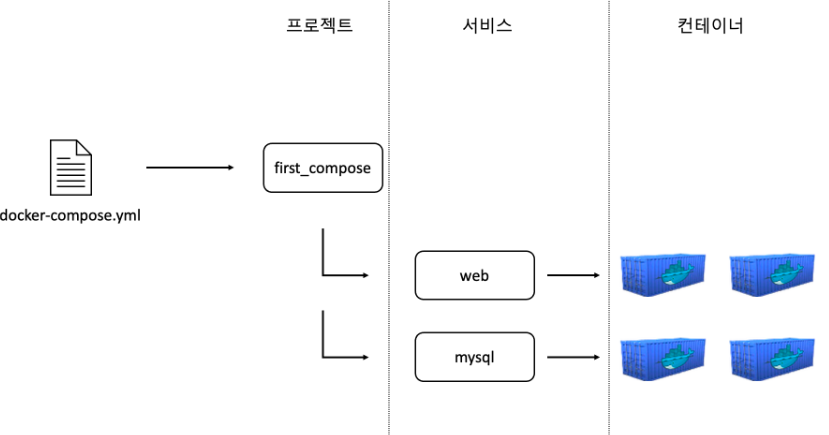
- 컴포즈 관련 기타 명령어 사용해보기
$ docker compose up --scale mysql=3 -d # 같은 서비스에 컨테이너를 3개까지 늘림
$ docker compose down # 프로젝트 삭제
$ docker compose -p myproject up -d # 같은 yaml로 프로젝트 여러 개 생성 가능
$ docker compose -p myproject down # 프로젝트 이름 지정해서 삭제도커 데몬
도커의 구조는 아래 2가지로 나뉜다.
- 서버: 실제로 컨테이너를 생성하고 실행하며 이비지를 관리하는 주체. ->
dockerd프로세스로 동작
-> 도커 프로세스가 실행되어 서버로서 입력 받을 준비가 된 상태를 도커 데몬이라고 함. - 클라이언트: 도커 CLI. 도커 데몬이 API입력을 받아 엔진의 기능을 수행하게 함.